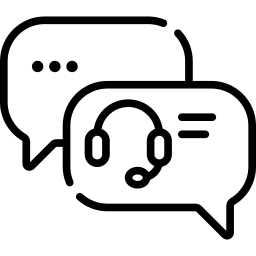Hướng dẫn sử dụng Novastar VX4S – Bộ điều khiển video màn hình LED
Bộ điều khiển video Novastar VX4S là một thiết bị chuyên nghiệp, có khả năng hiển thị hình ảnh chất lượng cao và điều khiển linh hoạt. Với những tính năng ưu việt, Novastar VX4S phù hợp để sử dụng cho màn hình LED sân khấu, sự kiện, quảng cáo,…
Công ty phân phối màn hình led uy tín Đại Nam sẽ cung cấp chi tiết hướng dẫn sử dụng Novastar VX4S, giúp khách hàng nắm vững cách cài đặt, cấu hình và sử dụng thiết bị này một cách hiệu quả nhất.
Giới thiệu bộ điều khiển video màn hình LED Novastar VX4S
Novastar VX4S là bộ điều khiển video màn hình LED chuyên nghiệp 2 trong 1. Nó vừa có khả năng xử lý hình ảnh chuyên nghiệp, vừa tích hợp sẵn card phát Novastar. Thiết bị này được tích hợp nhiều giao diện điều khiển chuyên nghiệp, mang đến trải nghiệm chất lượng hình ảnh tuyệt vời và khả năng điều khiển linh hoạt.

Một số tính năng nổi bật của VX4S bao gồm:
- Hỗ trợ đầu vào video từ nhiều nguồn như CVBS, VGA, DVI, HDMI, DP và SDI với độ phân giải lên tới 4K.
- Chuyển đổi nguồn video nhanh chóng, liền mạch với hiệu ứng chuyển cảnh có thể tùy chỉnh.
- Chế độ PIP (Picture in Picture) dễ dàng điều chỉnh.
- Công nghệ Nova G4 engine cho hình ảnh sắc nét, màu sắc sâu và chân thực hơn.
- Tùy chỉnh màu sắc, độ tương phản, độ bão hòa trên menu có sẵn.
- Hỗ trợ âm thanh qua HDMI.
- Quản lý được lên tới 2.3 triệu điểm ảnh với kích thước tối đa 3840×1920 pixel.
- Cấu hình trực tiếp trên thiết bị hoặc qua phần mềm, tiện lợi và nhanh chóng.
Với giao diện đơn giản, đầy đủ tính năng hiện đại, người dùng có thể sử dụng bộ xử lý VX4S cho đa dạng nhu cầu trình chiếu và giải pháp màn hình công nghệ LED như quảng cáo, sự kiện,…
Hướng dẫn sử dụng Novastar VX4S chi tiết
Người dùng có thể sử dụng và điều khiển màn hình LED dễ dàng với Novastar VX4S, bằng cách thực hiện 4 bước sau:
- Cài đặt đầu vào.
- Cài đặt màn hình.
- Điều chỉnh độ sáng.
- Cài đặt đầu ra.
Bước 1: Cài đặt đầu vào
Để cài đặt đầu vào cho màn hình công nghệ LED, bạn cần xác định độ phân giải của tín hiệu nguồn. Điều này có thể được thực hiện bằng cách chỉnh độ phân giải trực tiếp trên các giao diện kỹ thuật số như DVI, HDMI và DP. Lưu ý rằng bạn chỉ có thể thay đổi độ phân giải bằng các phương pháp khác trên thiết bị đầu vào.
Có 2 cách để cài đặt độ phân giải đầu vào:
Cách 1: Sử dụng độ phân giải mặc định
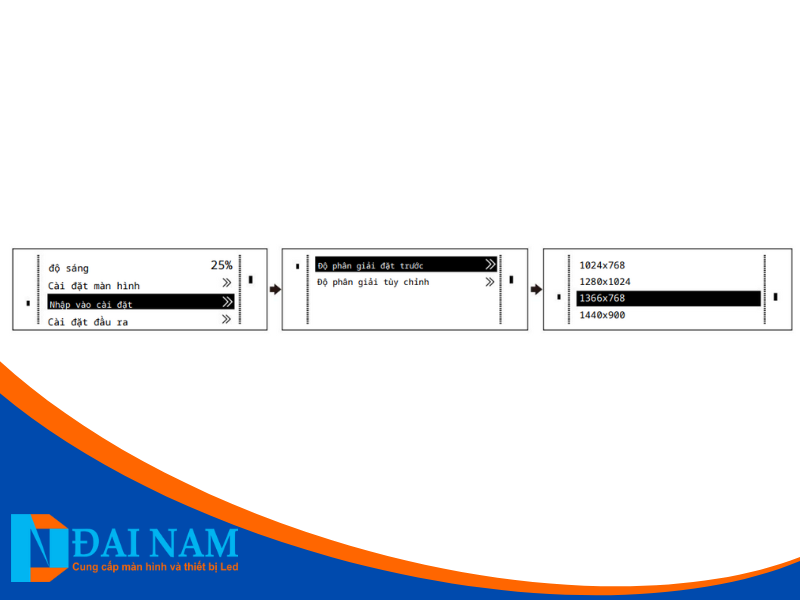
Nếu bộ điều khiển có độ phân giải cài sẵn, bạn có thể chọn sử dụng nó. Nếu không, bạn có thể chuyển sang cách thứ hai và tùy chỉnh độ phân giải.
Cách 2: Tùy chỉnh độ phân giải
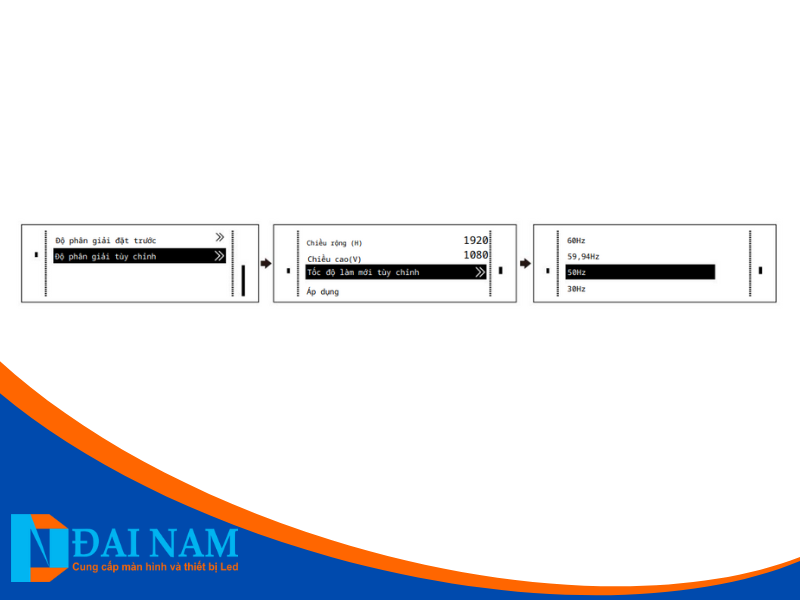
Bạn có thể tùy chỉnh độ phân giải ngang, độ phân giải dọc và tốc độ làm mới. Sau khi điều chỉnh, hãy nhấn nút “Áp dụng” để áp dụng cài đặt. Nếu cài đặt tùy chỉnh không được chấp nhận, có thể độ phân giải đó không được hỗ trợ.
Bước 2: Cài đặt màn hình
Trước khi tiến hành cài đặt màn hình hiển thị LED, cần đảm bảo một số yêu cầu sau:
- Màn hình phải có hình dạng hình chữ nhật đều, không phải hình dạng đặc biệt.
- Các tủ cũng phải có hình dạng hình chữ nhật đều và có kích thước giống nhau.
Bước 1: Kiểm tra màn hình đã được bật
- Nếu màn hình hiển thị bình thường, chúng ta có thể tiếp tục với Bước 2.
- Nếu màn hình hiển thị không đúng, trước tiên, tải tệp tin cấu hình của màn hình và lưu nó vào thẻ nhớ. Bạn có thể tìm hiểu thêm chi tiết trong phần Cài đặt nâng cao.
Bước 2: Truy cập vào menu “Cài đặt màn hình”
Sử dụng nút xoay để chuyển đến menu con “Cài đặt màn hình”. Ở đó, bạn sẽ tìm thấy các tùy chọn để cấu hình màn hình.
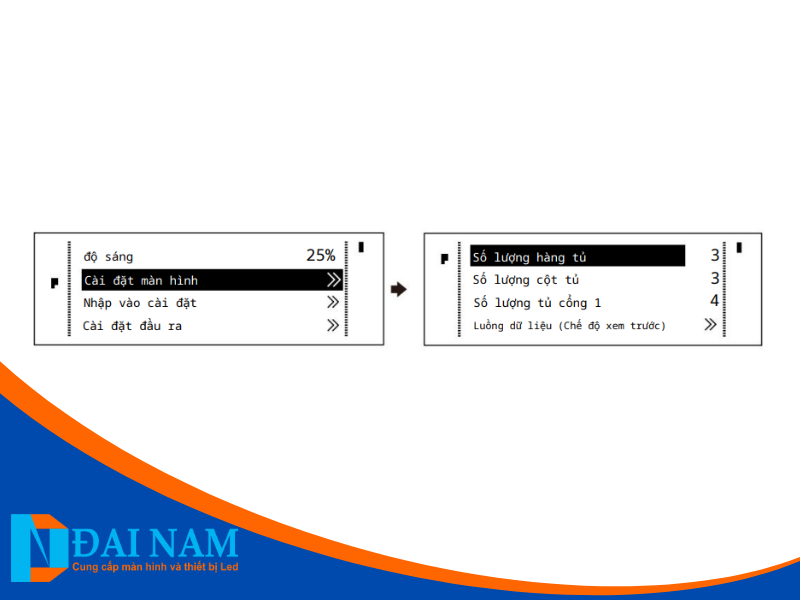
Bước 3: Đặt số hàng và số cột của các tủ
Đặt số hàng và số cột của các tủ theo thực tế của màn hình bạn đang sử dụng.
Bước 4: Cài đặt cổng 1 và số lượng tủ
Lưu ý rằng thiết bị có một số hạn chế về số lượng cổng của các tủ.
a) Nếu số lượng cổng có tải là n (n<4), thì cổng thứ nhất đến cổng thứ n-1 phải có cùng số lượng tủ, và số lượng tủ này cũng phải là bội số nguyên của số hàng hoặc cột của tủ. Đồng thời, số lượng tủ của cổng thứ n phải nhỏ hơn hoặc bằng số lượng tủ của cổng thứ nhất.
Ví dụ: Nếu có cổng 1, cổng 2 và cổng 3, thì cổng 1 và cổng 2 phải có cùng số lượng tủ, và số lượng tủ này phải là bội số nguyên của số hàng hoặc cột của tủ. Hãy đặt số lượng tủ của cổng 1 dựa trên kích thước thực tế khi cài đặt màn hình. Số lượng thẻ nhận dữ liệu của cổng 3 phải nhỏ hơn hoặc bằng số lượng tủ của cổng 1.
b) Trong trường hợp tủ có hình dạng đặc biệt và kích thước tủ khác nhau, và màn hình có hình dạng đặc biệt, bạn cần sử dụng phần mềm NovaLCT-Mars để cài đặt màn hình.
c) Trong quá trình cài đặt luồng dữ liệu, bạn có thể xoay nút để xem hiệu ứng của các luồng dữ liệu khác nhau trên màn hình thời gian thực. Nếu bạn hài lòng với hiệu ứng của luồng dữ liệu hiện tại, hãy nhấn nút để lưu cài đặt. Bạn có thể nhấn nút ESC để thoát khỏi thao tác hiện tại.
d) Trong quá trình cài đặt luồng dữ liệu, hãy đảm bảo rằng luồng dữ liệu của mỗi cổng diễn ra theo cùng một hướng.
e) Trong quá trình cài đặt luồng dữ liệu, bạn cần đảm bảo rằng Cổng 1 là vị trí bắt đầu cho toàn bộ kết nối luồng dữ liệu.
Bước 5: Thiết lập luồng dữ liệu (Chế độ xem trước)
Bạn có thể chọn chế độ xem trước để kiểm tra hiệu ứng của các luồng dữ liệu khác nhau trên màn hình trực tiếp. Nếu bạn hài lòng với hiệu ứng hiện tại, hãy nhấn nút để lưu cài đặt. Bạn cũng có thể nhấn ESC để thoát khỏi quá trình cài đặt.
Bước 3: Cài đặt độ sáng
Quay lại giao diện menu chính bằng cách nhấn nút quay. Sau đó, sử dụng nút quay để chọn giá trị tương ứng với độ sáng mà bạn muốn đạt được trên màn hình LED. Bạn có thể xoay nút quay để điều chỉnh giá trị độ sáng tại thời điểm hiện tại.
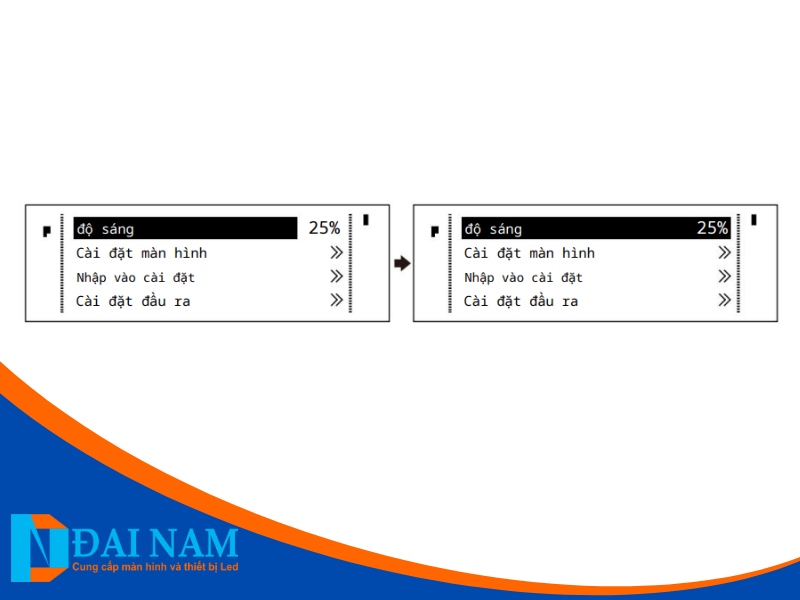
Bước 4: Cài đặt đầu ra
Cài đặt đầu ra cho màn hình công nghệ LED có ba trường hợp:
Trường hợp 1: Tắt chia tỷ lệ
Trong trường hợp này, kích thước của hình ảnh đầu ra và hình ảnh đầu vào giống nhau, và tỷ lệ ban đầu được cài đặt sẵn. Tuy nhiên, nếu độ phân giải của hình ảnh đầu vào nhỏ hơn độ phân giải của màn hình LED theo một hướng, màn hình có thể không sáng đầy đủ theo hướng đó. Nếu độ phân giải của hình ảnh đầu vào lớn hơn độ phân giải của màn hình LED theo một hướng, nội dung đầu vào có thể không hiển thị toàn bộ trên màn hình.
Trường hợp này thích hợp cho các ứng dụng yêu cầu hiển thị pixel-perfect. Bạn có thể điều chỉnh lệch ngang và lệch dọc của hình ảnh để di chuyển nội dung hiển thị sang trái hoặc lên trên cùng của màn LED.
Trường hợp 2: Tự động điều chỉnh
Trong trường hợp này, chức năng tỷ lệ tự động và tỷ lệ tự động điều chỉnh được bật.
Khi tỷ lệ tự động được bật, nội dung đầu vào sẽ được tự động phóng to hoặc thu nhỏ để phù hợp với kích thước màn hình. Chế độ này thích hợp cho việc phát lại nội dung ở chế độ toàn màn hình.
Trường hợp 3: Chia tỷ lệ tùy chỉnh
Trong trường hợp này, chức năng tỷ lệ tự động được bật, nhưng tỷ lệ tự động điều chỉnh bị tắt.
Để thực hiện chia tỷ lệ tùy chỉnh, bạn cần làm theo hai bước sau:
Bước 1: Thiết lập chụp đầu vào, tức là chụp một phần thu hút của hình ảnh từ nguồn đầu vào và hiển thị trên màn LED. Bạn cần đặt độ phân giải ngang và độ phân giải dọc nhỏ hơn hoặc bằng độ phân giải của nguồn đầu vào, cùng với vị trí ngang và vị trí dọc.
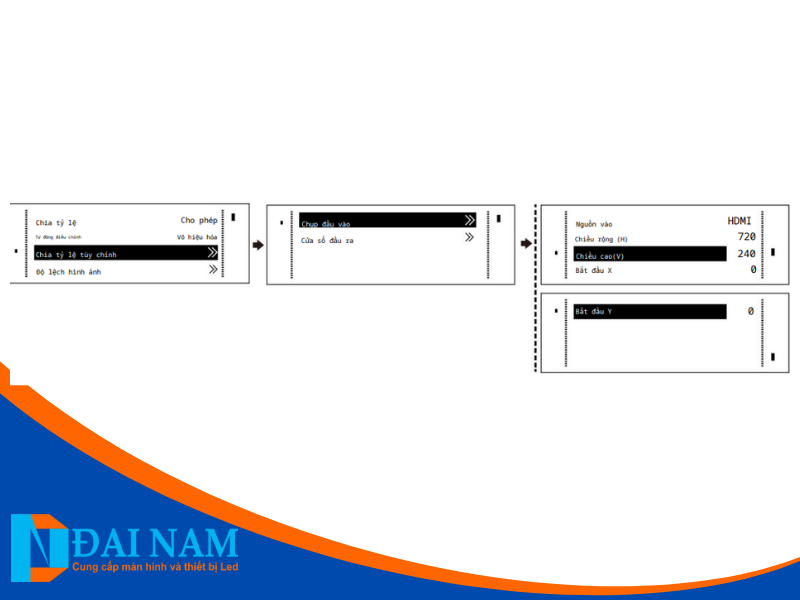
Bước 2: Đặt cửa sổ đầu ra, có kích thước nhỏ hơn hoặc bằng kích thước của màn hình LED. Sau khi cài đặt cửa sổ, chỉ có nội dung trong cửa sổ này mới được hiển thị trên màn hình. Tùy chọn này thích hợp cho các tình huống yêu cầu đặt trước đường viền trên màn hình hoặc giới hạn khu vực hiển thị.
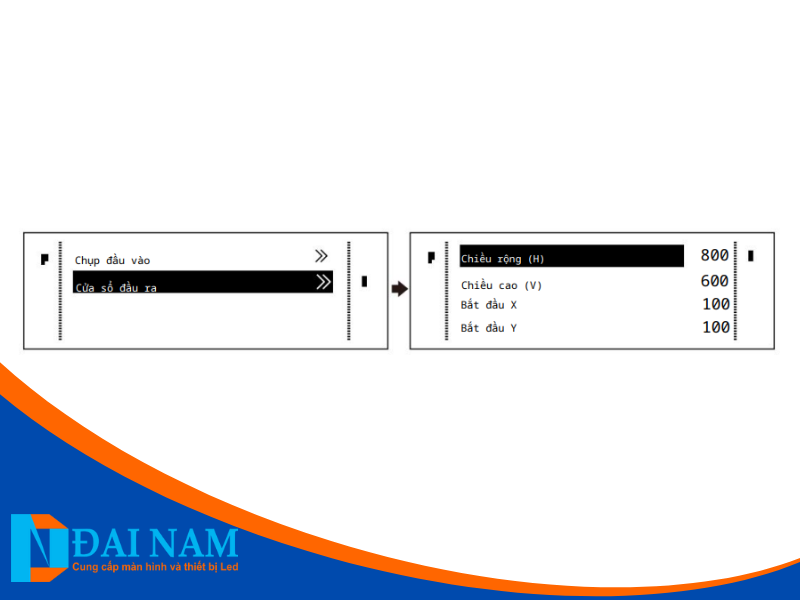
Sau khi hoàn thành hai bước này, nội dung đã chụp sẽ được nhập và hiển thị trong khu vực đã cài đặt.
Cài đặt nâng cao
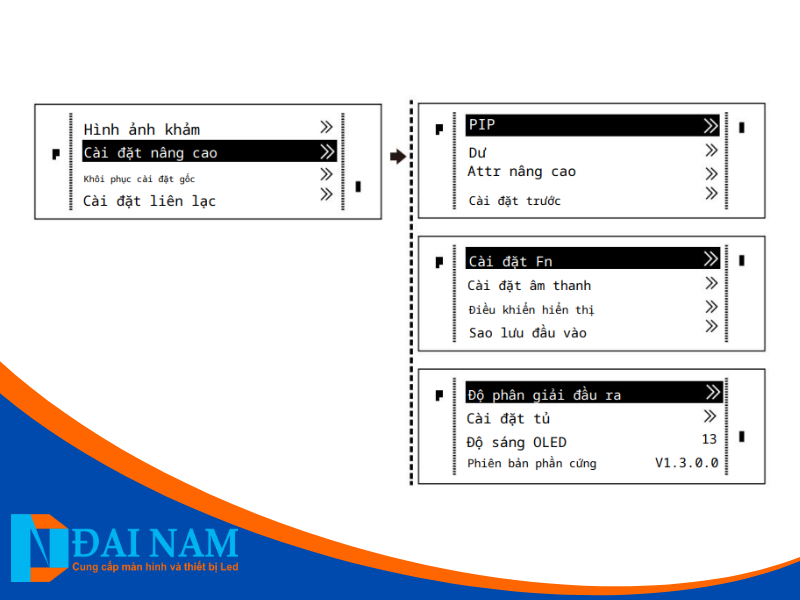
Để cài đặt nâng cao cho màn hình công nghệ LED, bạn có thể điều chỉnh các thiết lập cho chức năng hình ảnh cũng như các thông số liên quan:
- Layout: Bạn có thể chọn vị trí của PIP so với màn hình chính từ 8 chế độ bố cục như Custom, Left Top, Left Bottom, Right Top, v.v. Nếu bạn chọn một chế độ bố cục nào đó ngoại trừ Custom, các giá trị offset ngang và dọc của PIP sẽ tự động điều chỉnh tương ứng với bố cục đã chọn.
- Main source: Bạn có thể chuyển đổi nguồn đầu vào của hình ảnh chính và PIP. Nghĩa là bạn có thể thay đổi nguồn đầu vào hiển thị trên màn hình chính và PIP giống như việc chuyển đổi nguồn đầu vào trên bảng mặt trước.
- Horizontal Res: Điều chỉnh độ lệch ngang của PIP.
- Vertical Res: Điều chỉnh độ lệch dọc của PIP.
- Horizontal X: Điều chỉnh chiều rộng ngang của PIP.
- Vertical Y: Điều chỉnh chiều cao dọc của PIP.
- PIP Crop Settings: Ảnh được cắt từ vị trí bắt đầu đã đặt và hiển thị trên PIP theo kích thước được đặt bởi độ lệch ngang và độ lệch dọc.
- Transparency: Điều chỉnh độ trong suốt của PIP.
- Window Swap: Đổi nội dung phát của màn hình chính và PIP cho nhau.
Cài đặt tủ
VX4 được kết nối với PC. NovaLCT-Mars chạy trên PC và tệp cài đặt tủ đã lưu trước đó sẽ được nhập vào bộ điều khiển
- Lưu file cấu hình tủ: Sau khi hoàn thành việc cấu hình thẻ nhận, bạn có thể bấm và lưu cấu hình tủ vào một tệp (.rcfg) trên máy tính cá nhân.
- Nhập tệp cấu hình tủ vào VX4: Sau khi đã lưu file cấu hình tủ, bạn có thể nhập nó vào bộ điều khiển VX4.
- Tải tập tin tủ: Để đảm bảo an toàn và không mất đi cấu hình hiện tại của thẻ nhận trên VX4, bạn có thể tải tập tin cấu hình tủ vào thẻ nhớ RV. Bước này sẽ giúp toàn bộ cấu hình hiện tại của thẻ nhận VX4 được lưu trữ trong thẻ nhớ và không bị mất khi xảy ra sự cố với nguồn điện.
Công ty Đại Nam – Chuyên phân phối bộ xử lý Novastar VX4S chính hãng, giá tốt
Công ty LED uy tín Đại Nam tự hào là nhà phân phối chính thức của dòng sản phẩm bộ xử lý Novastar VX4S chất lượng cao với giá thành tốt nhất trên thị trường. Với kinh nghiệm lâu năm trong ngành, chúng tôi hiểu rõ tầm quan trọng của các thiết bị điều khiển hệ thống LED.
Bộ xử lý VX4S được sản xuất bởi Novastar – một trong những thương hiệu hàng đầu thế giới, mang đến sự ổn định, tính năng vượt trội và khả năng tương thích rộng rãi. Chúng tôi cam kết cung cấp sản phẩm chính hãng 100%, đảm bảo chất lượng và hỗ trợ kỹ thuật tốt nhất cho khách hàng.
Ngoài ra, với mức giá cạnh tranh và chính sách bán hàng linh hoạt, Công ty Đại Nam luôn nỗ lực mang đến cho khách hàng giải pháp tối ưu về chi phí và chất lượng sản phẩm. Hãy liên hệ với chúng tôi ngay hôm nay qua hotline 086.616.3579 để được tư vấn và nhận báo giá chi tiết.
Bài viết cùng chủ đề:
-
Lắp đặt Cho thuê Màn hình led Lạng Sơn [BH 36 Tháng]
-
Đèn LED COB là gì? Nguyên lý hoạt động và ứng dụng chi tiết
-
Làm sao để xuất âm thanh từ máy chiếu ra loa trên máy tính?
-
Máy chiếu Laser RGB là gì? “Điểm danh” 4 loại máy chiếu phổ biến
-
So sánh Màn hình ghép Direct View LED và LCD – Loại nào tốt hơn?
-
So sánh Phân biệt máy chiếu bóng đèn và không bóng đèn